Esta postagem do blog fornece detalhes sobre o certificado SSL/TLS para a base de conhecimento (KB) do Mailfence.
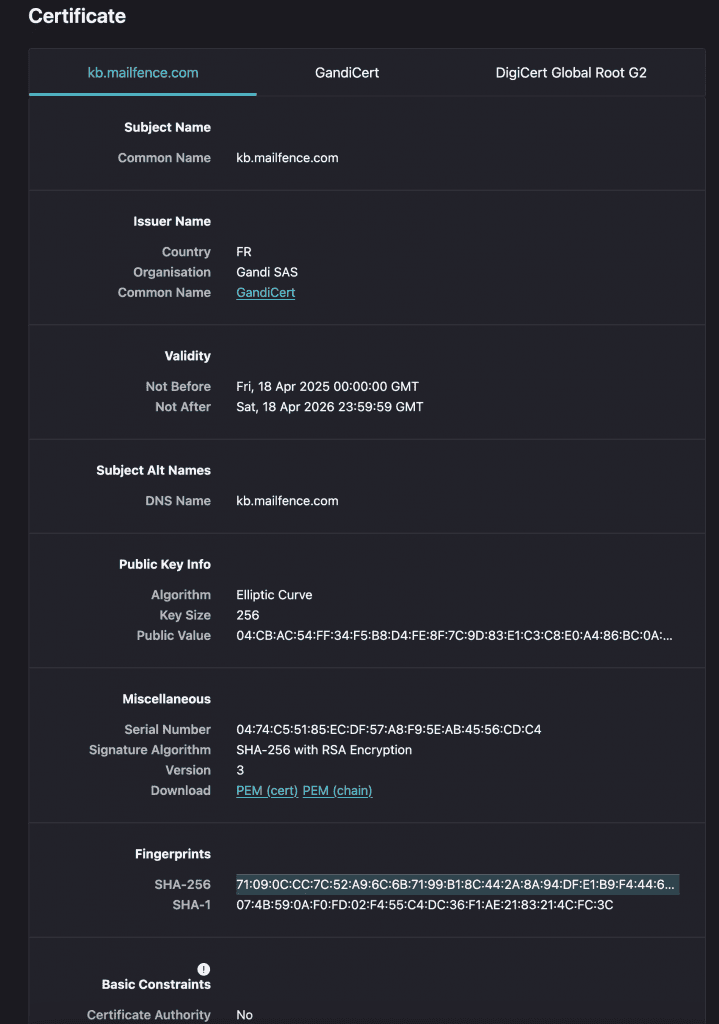
Um navegador moderno deve verificar automaticamente a validade do certificado SSL/TLS do Mailfence KB e alertar você caso detecte algo não confiável. Caso um adversário consiga falsificar o site do Mailfence KB (usando um certificado SSL não autorizado), você poderá detectar esse ataque(AiTM) verificando manualmente as impressões digitais do certificado SSL/TLS do site do Mailfence KB.
As impressões digitais/impressões digitais do certificado SSL/TLS do Mailfence KB (válidas até 18/abril/2026) são:
Impressão digital SHA1:
07:4B:59:0A:F0:FD:02:F4:55:C4:DC:36:F1:AE:21:83:21:4C:FC:3C
Impressão digital SHA-256:
71:09:0C:CC:7C:52:A9:6C:6B:71:99:B1:8C:44:2A:8A:94:DF:E1:B9:F4:44:65:F2:62:DC:DD:D5:99:9E:17:80
Se isso corresponder ao que você vê no navegador, então você sabe que está se comunicando com o site correto do Mailfence KB e usando a chave pública correta para criptografar suas informações confidenciais e somente o Mailfence KB pode descriptografá-las.
Data da próxima atualização: abril de 2026
Diretrizes:
- Para o Chrome:
- Clique no botão de bloqueio na frente do URL.
- Clique no certificado.
- Na guia Details (Detalhes ), mostre All (Tudo ) e verifique se a Thumbprint (Impressão digital ) corresponde à anterior (SHA1).
- Para o Firefox:
- Clique no botão de cadeado na frente do URL, depois em Conexão segura e clique em Mais informações.
- Vá para Segurança e clique em Exibir certificado.
- Em geral, verifique se as impressões digitais (SHA1 e SHA-256) correspondem às informações acima.
- Para o Safari:
- Clique no botão de bloqueio na frente do URL.
- Selecione Show Certificate (Mostrar certificado) e, em Details (Detalhes ), role até a parte inferior da página.
- Verifique se as impressões digitais (SHA1 e SHA-256) correspondem às que você viu acima.
Observação: certifique-se de que, no navegador, você esteja visualizando o certificado folha (kb.mailfence.com). Este certificado não cobre mailfence.com e blog.mailfence.com nomes de domínio.
No Mailfence – um serviço de e-mail seguro e privado, acreditamos em seguir boas práticas de segurança para contribuir com o fornecimento de uma solução de e-mail segura e privada para você. Saiba mais sobre quem somos.



